
Пријатељи, у овом ћемо чланку покушати вратити вашу избрисану партицију помоћу Ацронис Диск Дирецтор 11, али ако вам не успије, требали бисте испробати још четири корак по корак упуте: Како вратити изгубљену партицију тврдог диска помоћу бесплатног програма АОМЕИ Партитион Ассистант Стандард Едитион и како вратити избрисану партицију са бесплатним услужним програмима ТестДиск, опоравак партиција ЕАСЕУС и уређивач дискова ДМ!
Недостаје погон Д
Прво идемо на управљање дисковима. Мој рачунар - Управљање - Управљање диском, тамо имамо нераспоређени простор, нажалост ово је наш недостаје погон (Д :), Овде вам треба мало пажње.
Пријатељи, прво, ваше слово погона могло би само одлетети, доделити недодељено слово (ко не зна како то да урадите, овде (у управљању диском) нераспоређеној партицији, прочитајте наш чланак „Како доделити слово драјва“ и то је то, онда вам недостаје диск појављује се заједно са датотекама, ако то не помаже, прочитајте даље.
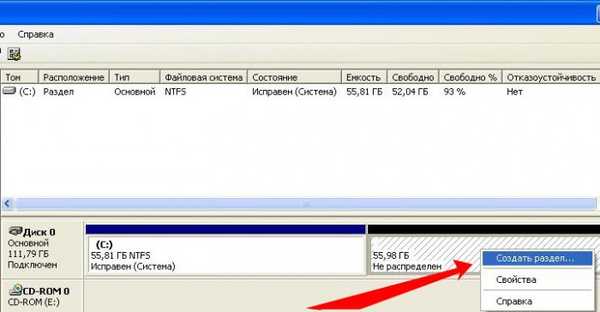
Ако сада направимо партицију на недодељеном простору и форматирамо је за датотечни систем, наши подаци ће вероватно нестати, биће је врло тешко вратити, па ћемо поступити другачије, вратићемо свој диск (Д :) нетакнут са свим нашим датотекама.
Потребан нам је програм Ацронис Диск Дирецтор 11, пакет овог програма укључује услужни програм Ацронис Рецовери Екперт који укључује функције опоравка партиција тврдог диска.
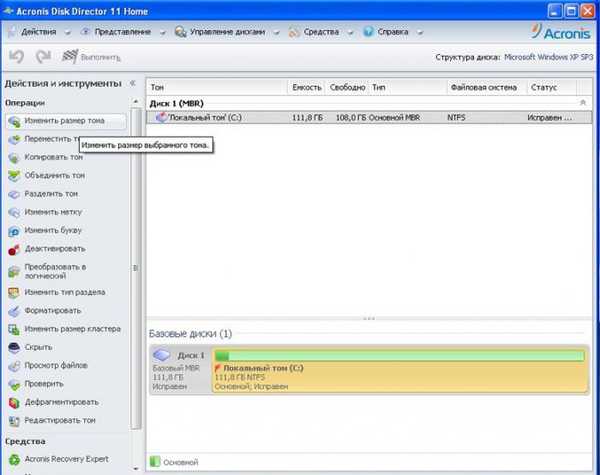
Покрените Ацронис Диск Дирецтор, у главном прозору програма у доњем левом углу Ацронис Рецовери Екперт
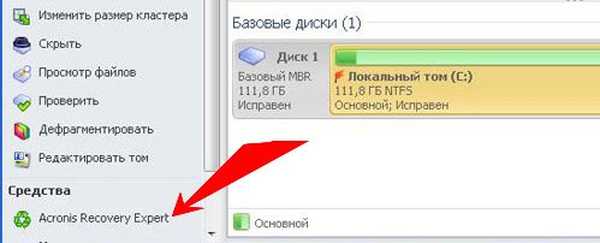
кликните на дугме и укључите програм, поздрављамо се, кликните на
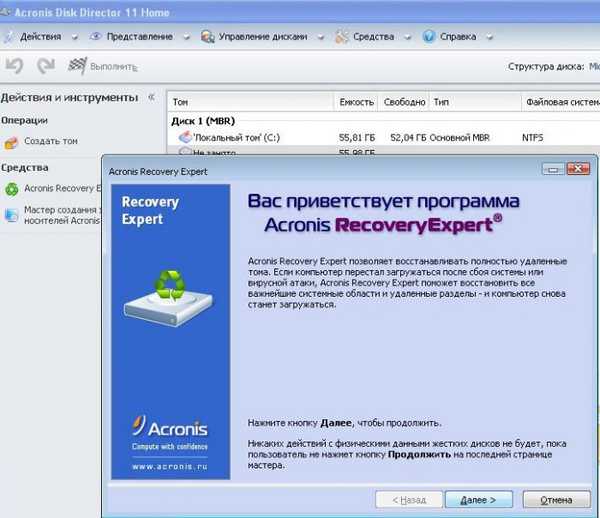 Изаберите ручну контролу
Изаберите ручну контролу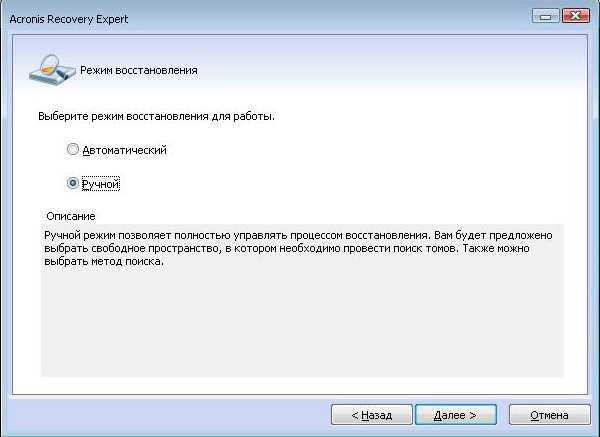 Изаберите нераспоређени простор мишем и крените даље
Изаберите нераспоређени простор мишем и крените даље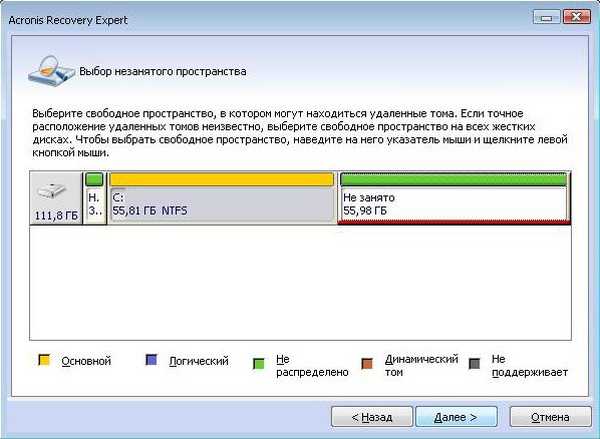 Одабир брзог начина претраживања
Одабир брзог начина претраживања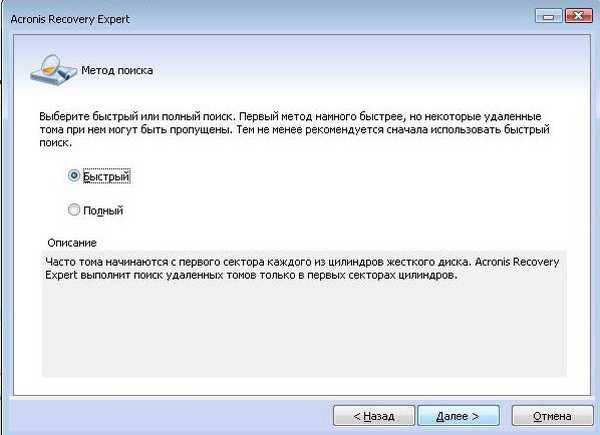 А ево и нашег несталог погона (Д :), одаберите га мишем и крените даље
А ево и нашег несталог погона (Д :), одаберите га мишем и крените даље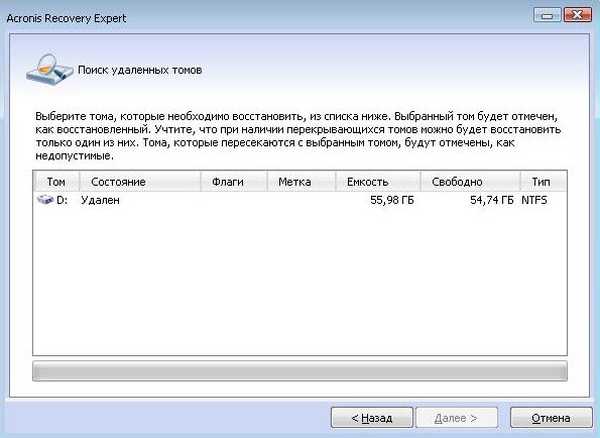 Процес опоравка је у току
Процес опоравка је у току Резултат рада
Резултат рада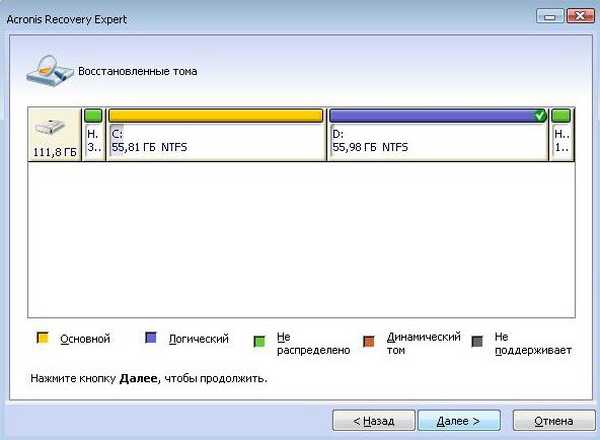 Наставите
Наставите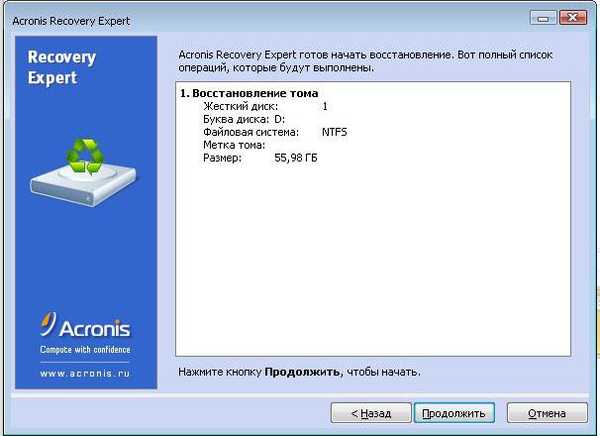 Честитамо
Честитамо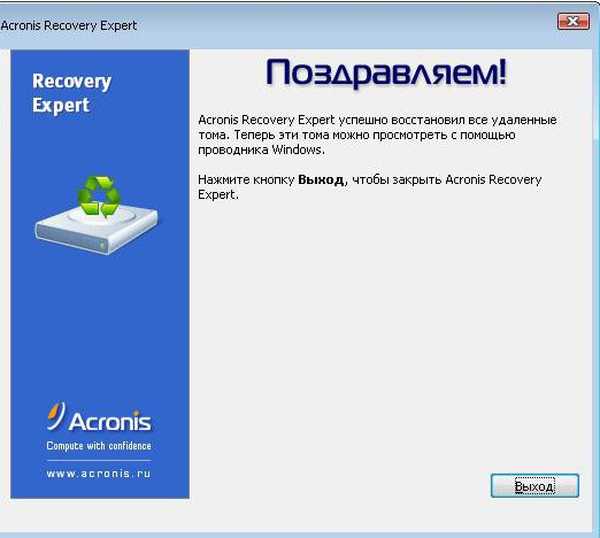 Ево, узгред, нашег диска (Д :), и све наше датотеке су на месту.
Ево, узгред, нашег диска (Д :), и све наше датотеке су на месту. 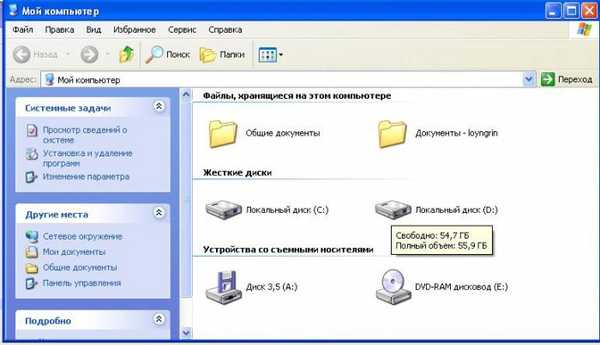
Ознаке чланака: Партиција диска Ацронис Диск Дирецтор Дирецтор











